前台管理
前台管理是对用户创建的前台进行管理,可创建多个前台,每个前台都有独立的设置和配置。用户可根据特定需求指定其中一个前台作为默认前台,则默认前台作为前台系统进行展示,系统首次使用时,会内置一个pc端默认前台和移动端默认前台,当移动端登录时,默认进入移动端前台页面,PC端登录平台时,默认进入PC端前台页面。
注意:只有默认的前台才会在前台系统中展示,若需要切换默认前台,则在对应前台操作上的将其设为默认的前台。
相同适配设备下只允许设置一个默认前台。
创建前台
前台的创建是搭建可视化前台系统页面的第一步,系统首次使用时,会内置一个pc端默认前台和移动端默认前台;当用户自定义设置默认前台时。创建前台时需要选择前台适配的终端设备进行创建。例如:前台的页面在PC端使用,则创建一个适配设备为PC的前台。点击创建前台图标,显示创建前台的表单弹窗,根据弹窗中的表单填写对应的内容。

配置说明
前台ID:前台ID仅支持小写字母、数字。若创建前台不填写,保存时将自动生成,创建后的前台无法修改前台ID。前台ID会在前台访问、前台预览及画面预览时作为浏览器路径的组成部分。
前台名称:自定义输入前台名称,如XXX项目PC前台页面,前台的名称不可重复;
当创建前台为APP前台时,可封装app,目前支持安卓系统的安装使用,这个功能是高级功能,若您想使用这个功能,请联系客户经理获取授权。
适配设备:需根据终端选择对应的适配设备,若本次前台页面在pc端展示,则选择PC并填写设备尺寸;若选择手机作为适配设备,需设置手机型号及设备尺寸,若选择大屏作为适配设备,则同样需要设置设备尺寸;创建后的前台无法修改适配设备;
主题:选择前台的主题,系统中内置的主题包括:默认主题和黑色主题;如果需要自定义主题时,请前往主菜单系统主题中设置新主题,设置后,可以在这里选择并应用。
扩展配置:
- 系统名称:设置前台系统访问时的系统名称,访问时浏览器标签将显示该名称;
- 系统图片:上传系统的logo图标,登录页将显示上传的logo图标;
- 系统背景:上传一张图片作为前台系统登录页的背景;
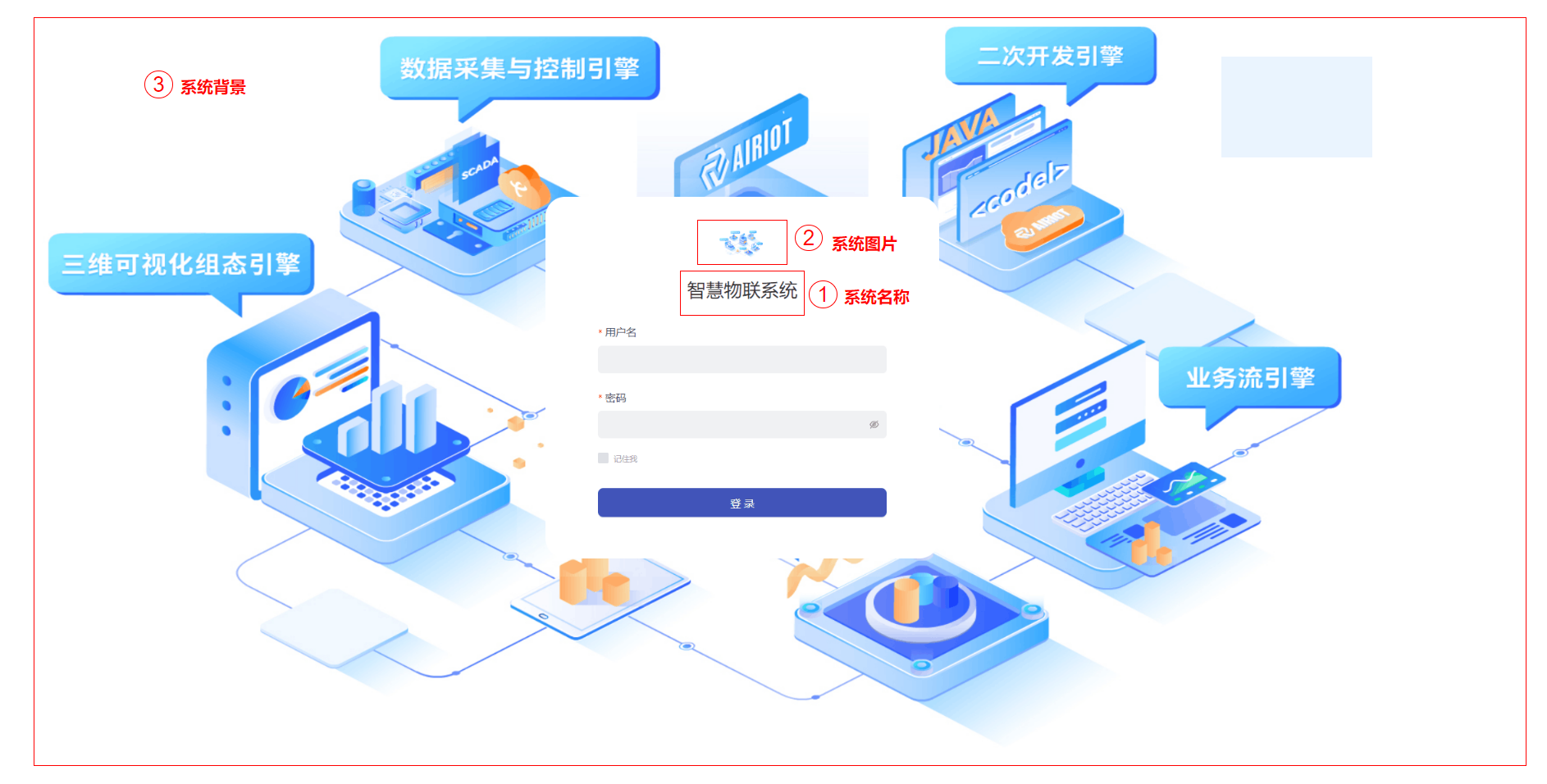
- 登录页:未设置时,系统会采用内置默认登录页,同时支持自定义,可选择已经创建好的登录页画面,平台初始登录页也将会被替换。
- 退出页:未设置时,系统会采用内置默认登录页,同时支持自定义,可选择已经创建好的退出页画面,平台初始退出页也将会被替换。
- 登录后页面:选择画面,登录成功后会跳转至此页面,设定时长后,页面会在时长到期后自动跳转至平台首页。